excel公式不自动计算
用Excel进行数据处理和分析时,公式的自动计算功能极大地提高了我们的工作效率,有时我们可能会遇到Excel公式不自动计算的情况,这无疑会给工作带来诸多不便,下面,我们就来详细探讨一下导致Excel公式不自动计算的各种原因以及相应的解决方法。
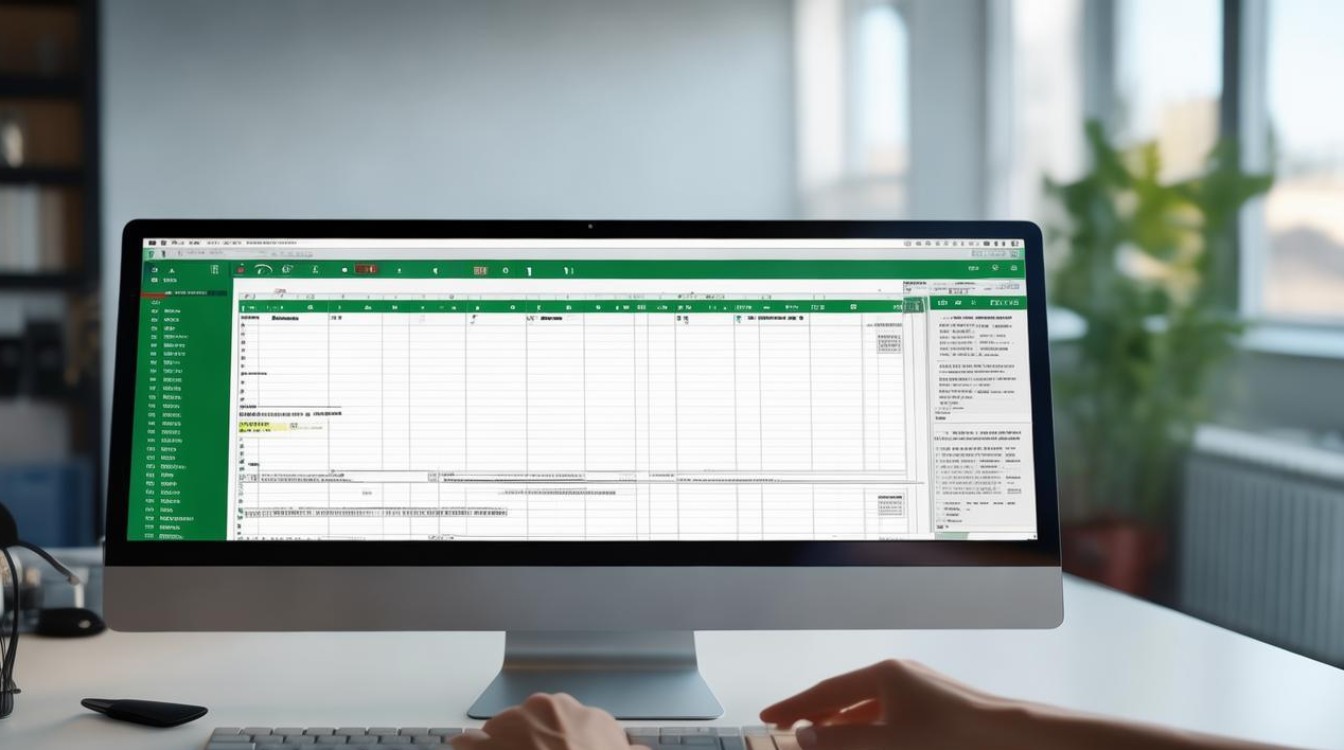
| 序号 | 原因分类 | 具体原因描述 | 解决方法 |
|---|---|---|---|
| 1 | 单元格格式问题 | 单元格被设置成了文本格式,此时输入的公式会被当作文本内容处理,而不会进行计算,在设置单元格格式时误选择了“文本”选项,或者从外部导入的数据默认格式为文本,都可能导致这种情况。 | 选中包含公式的单元格区域,右键点击选择“设置单元格格式”,在弹出的对话框中将格式更改为“常规”或其他合适的数值格式,然后重新输入公式(按Enter键确认),通常公式就会自动计算了。 |
| 2 | 公式本身错误 | 公式中存在语法错误,如括号不匹配、函数名称拼写错误、参数缺失或多余等,在编写SUM函数时,少写了一个括号,或者在引用单元格范围时出现了错误。 | 仔细检查公式的语法,确保括号成对出现,函数名称拼写正确,参数的数量和顺序符合函数的要求,可以使用Excel的公式审核功能,点击“公式”选项卡中的“错误检查”按钮,查看是否有相关的错误提示,并根据提示进行修改。 |
| 3 | 数据问题 | 公式所引用的单元格中的数据存在问题,例如数据类型不匹配(如在需要进行数值计算的公式中引用了文本型的数字),或者数据本身是错误的值(如#DIV/0!等错误值)。 | 检查公式所引用的单元格中的数据,确保数据类型正确且没有错误值,如果是文本型数字,可以选中这些单元格,在左上角会出现一个绿色的小三角,点击它并选择“转换为数字”,对于错误值,需要查找其产生的原因并进行修正。 |
| 4 | 计算选项设置问题 | Excel的计算选项被设置为“手动计算”,在这种情况下,公式不会自动更新计算结果,除非手动触发计算,如果工作表处于“显示公式”模式,也会看到公式不计算的结果,但实际上这只是显示方式的问题,并非真正的不计算。 | 点击“公式”选项卡中的“计算选项”,确保选择了“自动计算”,如果工作表处于“显示公式”模式,再次点击“显示公式”按钮将其关闭,使工作表恢复正常的显示和计算状态。 |
| 5 | 软件或系统问题 | Excel软件出现故障,可能是由于软件安装不完整、文件损坏或者与其他软件发生冲突等原因导致的,电脑系统的某些设置或故障也可能影响Excel公式的自动计算。 | 首先尝试重启Excel软件,看是否能够解决问题,如果问题仍然存在,可以尝试修复Excel软件,在控制面板中找到Excel程序,右键点击选择“更改”,然后选择“修复”选项,如果修复后仍然不行,可以考虑卸载并重新安装Excel软件,检查电脑系统是否存在病毒或恶意软件,使用杀毒软件进行扫描和清除。 |
| 6 | 保护工作表或工作簿 | 如果工作表或工作簿被设置了保护,并且限制了对公式所在单元格的编辑权限,那么公式可能无法自动计算。 | 如果是工作表被保护,可以点击“审阅”选项卡中的“撤销工作表保护”,输入正确的密码(如果有设置密码的话),然后查看公式是否能够自动计算,如果是工作簿被保护,需要点击“审阅”选项卡中的“保护工作簿”,根据具体情况选择合适的解除保护方式。 |
除了上述常见原因外,还有一些特殊情况可能导致Excel公式不自动计算,在使用数组公式时,如果没有正确输入数组公式(输入完成后需要按Ctrl + Shift + Enter组合键),可能会导致公式不计算,如果工作表中存在大量的数据和复杂的公式,可能会导致Excel计算缓慢甚至出现假死现象,这时也可能会误以为公式不自动计算。
在实际工作中,当我们遇到Excel公式不自动计算的问题时,不要慌张,可以按照上述方法逐一排查,找到问题所在并加以解决,为了预防此类问题的发生,我们在平时使用Excel时也应该注意一些细节,如正确设置单元格格式、仔细检查公式语法、及时处理数据错误等。
FAQs:
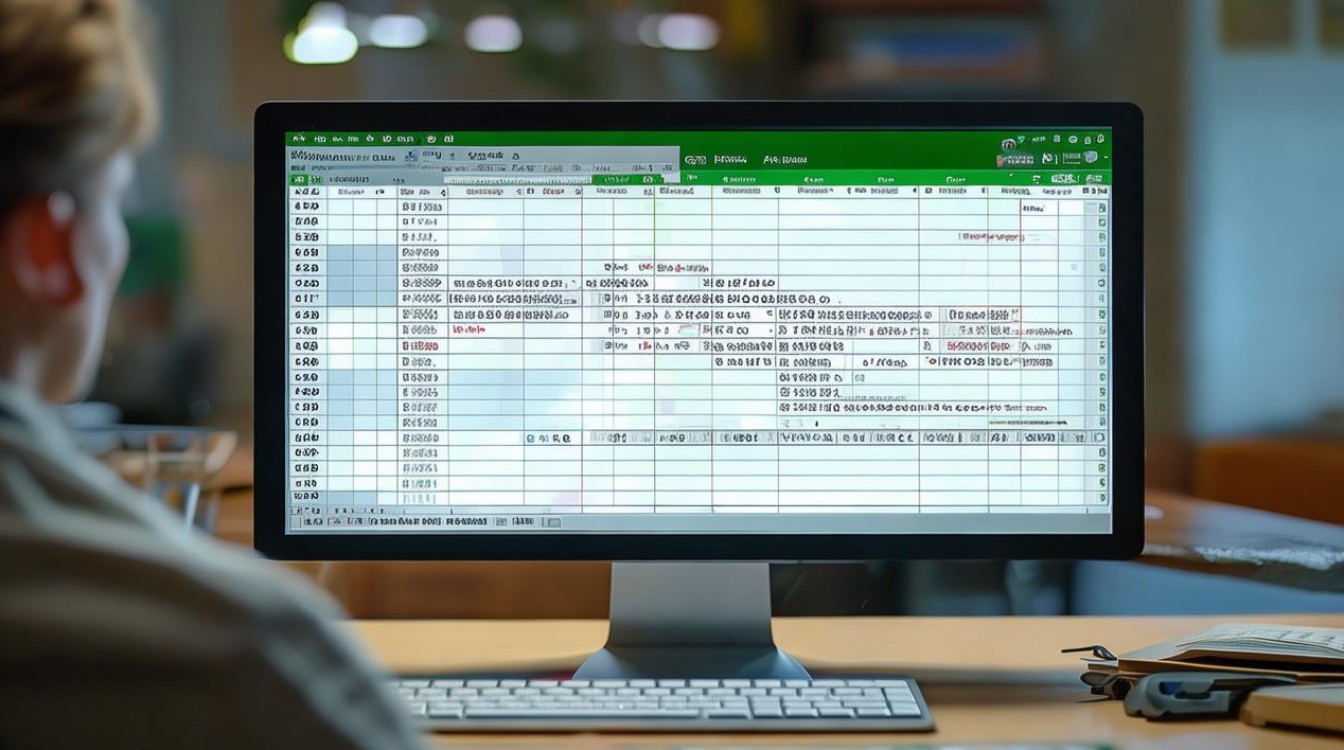
问题1:为什么我的Excel公式突然都不自动计算了?
答:可能是你不小心将Excel的计算选项设置成了“手动计算”,你可以点击“公式”选项卡中的“计算选项”,查看是否选择了“手动计算”,如果是,将其改为“自动计算”即可,也有可能是工作表或工作簿被保护,限制了公式的自动计算,你可以检查是否有相关的保护设置并解除保护。
问题2:我输入的公式明明是对的,为什么还是不自动计算呢?
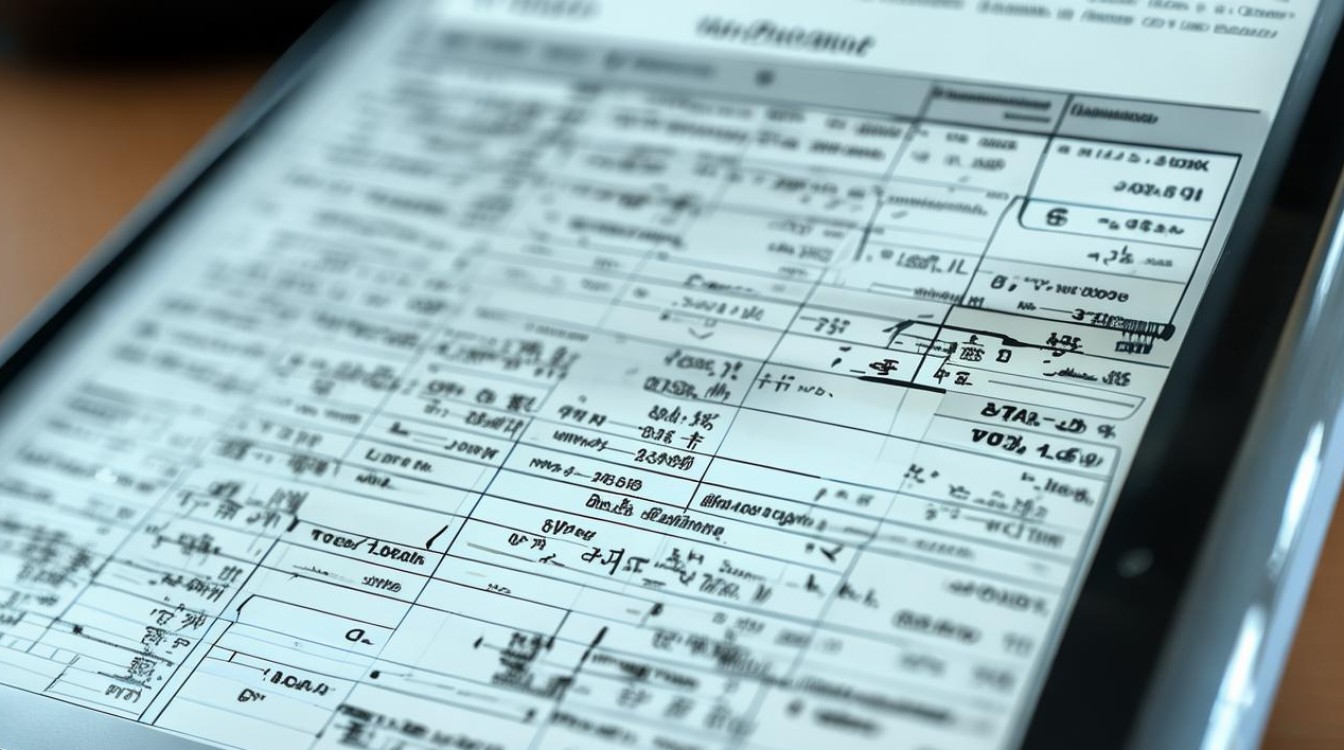
答:除了公式本身的语法错误外,还有可能是单元格格式问题或者数据问题,你可以检查一下公式所在的单元格是否被设置成了文本格式,如果是,将其改为合适的数值格式,查看公式所引用的单元格中的数据是否存在问题,如数据类型不匹配或错误值等,如有需要及时进行
版权声明:本文由 数字独教育 发布,如需转载请注明出处。




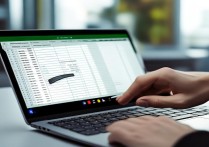








 冀ICP备2021017634号-12
冀ICP备2021017634号-12
 冀公网安备13062802000114号
冀公网安备13062802000114号